Bạn đã bao giờ gặp thông báo "Bộ nhớ gần đầy" trên iPhone chưa? Chỉ một dòng thông báo nhỏ mà khiến bạn đau đầu, đúng không? Với nhu cầu lưu trữ ảnh, video, ứng dụng ngày càng tăng, quản lý bộ nhớ iPhone hiệu quả không chỉ giúp máy hoạt động mượt mà mà còn kéo dài tuổi thọ thiết bị. Là một người dùng iPhone hơn 5 năm, tôi hiểu cảm giác phải xoay xở với dung lượng hạn chế. Trong bài viết này, tôi sẽ chia sẻ top 10 mẹo sử dụng bộ nhớ iPhone lâu dài, kèm theo những mẹo nhỏ từ kinh nghiệm cá nhân để bạn giữ bộ nhớ iPhone trống và tối ưu iOS lâu dài.
Hãy cùng khám phá các mẹo đơn giản nhưng cực kỳ hiệu quả, giúp iPhone của bạn luôn "nhẹ nhàng" và vận hành như mới!
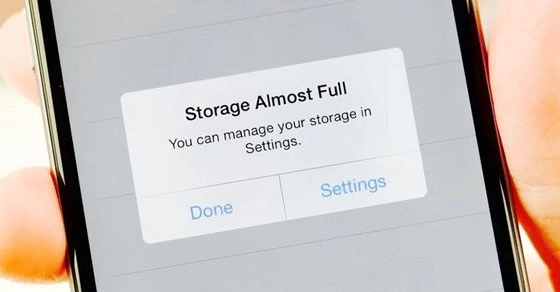
Bạn có bao nhiêu ứng dụng trên iPhone mà đã không mở cả năm qua? Những ứng dụng ít dùng chiếm dung lượng lớn mà bạn không để ý.
Cách thực hiện:
Vào Cài đặt > Cài đặt chung > Dung lượng iPhone, xem danh sách ứng dụng và dung lượng chúng chiếm. Xóa những ứng dụng không cần thiết hoặc hiếm dùng. Bạn cũng có thể bật tính năng "Tự động xóa ứng dụng không dùng" trong phần cài đặt này.
Ưu điểm:
Nhược điểm:
Mẹo từ tôi: Hãy kiểm tra ứng dụng mỗi 3 tháng để đảm bảo bạn không giữ những thứ thừa thãi.
Ảnh và video là "thủ phạm" chính ngốn bộ nhớ iPhone. iCloud là giải pháp tuyệt vời để giữ bộ nhớ iPhone trống mà vẫn lưu giữ kỷ niệm.
Cách thực hiện:
Vào Cài đặt > [Tên bạn] > iCloud > Ảnh, bật "Ảnh iCloud" và chọn "Tối ưu hóa dung lượng iPhone". Ảnh chất lượng thấp sẽ lưu trên máy, bản chất lượng cao lưu trên iCloud.
Ưu điểm:
Nhược điểm:
Mẹo từ tôi: Nếu bạn không muốn trả phí, hãy thử các dịch vụ miễn phí như Google Photos, nhưng nhớ kiểm tra quyền riêng tư.
Bạn có biết ứng dụng như Safari, Facebook hay Instagram tích lũy bộ nhớ cache, chiếm nhiều dung lượng không? Xóa cache là cách mẹo dùng iPhone tiết kiệm dung lượng đơn giản.
Cách thực hiện:
Ưu điểm:
Nhược điểm:
Mẹo từ tôi: Kiểm tra cache mỗi tháng, đặc biệt với các ứng dụng mạng xã hội.
Mỗi khi bạn tải ứng dụng trên iPad hoặc Mac, iPhone có thể tự động tải theo, gây lãng phí dung lượng. Tắt tính năng này giúp tối ưu iOS lâu dài.
Cách thực hiện:
Vào Cài đặt > App Store, tắt "Tự động tải xuống" trong phần "Ứng dụng" và "Cập nhật ứng dụng".
Ưu điểm:
Nhược điểm:
Mẹo từ tôi: Chỉ bật tính năng này khi bạn thực sự cần đồng bộ ứng dụng.
Tin nhắn, đặc biệt là tin nhắn chứa ảnh, video, có thể chiếm hàng GB. iCloud và xóa tin nhắn cũ là cách quản lý bộ nhớ iPhone hiệu quả.
Cách thực hiện:
Ưu điểm:
Nhược điểm:
Mẹo từ tôi: Sao lưu tin nhắn quan trọng trước khi xóa tự động.
Bạn yêu thích nghe nhạc hoặc xem video offline? Nhưng những tệp này có thể chiếm nhiều dung lượng. Hãy tối ưu hóa chúng!
Cách thực hiện:
Ưu điểm:
Nhược điểm:
Mẹo từ tôi: Chỉ lưu offline những bài hát hoặc video bạn thực sự hay dùng.
iPhone hỗ trợ định dạng ảnh HEIF và video HEVC, nhỏ hơn nhiều so với JPEG hay MP4 mà vẫn giữ chất lượng cao.
Cách thực hiện:
Vào Cài đặt > Máy ảnh > Định dạng, chọn "Hiệu quả cao".
Ưu điểm:
Nhược điểm:
Mẹo từ tôi: Nếu bạn thường xuyên chia sẻ ảnh, hãy bật tùy chọn "Tự động" trong phần chuyển ảnh sang thiết bị khác.
Dữ liệu "Khác" (Other) trong bộ nhớ iPhone thường là tệp hệ thống, nhật ký, hoặc dữ liệu tạm. Đây là một "kẻ thù" thầm lặng ngốn dung lượng.
Cách thực hiện:
Ưu điểm:
Nhược điểm:
Mẹo từ tôi: Nếu "Khác" vượt quá 5GB, hãy tìm cách xử lý ngay!
Có những ứng dụng như Cleaner Pro hoặc PhoneClean giúp bạn quản lý bộ nhớ iPhone hiệu quả bằng cách tìm và xóa tệp rác.
Cách thực hiện:
Tải ứng dụng từ App Store, chạy quét và xóa tệp không cần thiết theo hướng dẫn.
Ưu điểm:
Nhược điểm:
Mẹo từ tôi: Chỉ tải ứng dụng từ nguồn uy tín để tránh rủi ro bảo mật.
Apple liên tục cải thiện tối ưu iOS lâu dài qua các bản cập nhật. Một số bản cập nhật giúp quản lý bộ nhớ tốt hơn.
Cách thực hiện:
Vào Cài đặt > Cài đặt chung > Cập nhật phần mềm, tải và cài đặt phiên bản iOS mới nhất.
Ưu điểm:
Nhược điểm:
Mẹo từ tôi: Sao lưu dữ liệu trước khi cập nhật để tránh rủi ro.
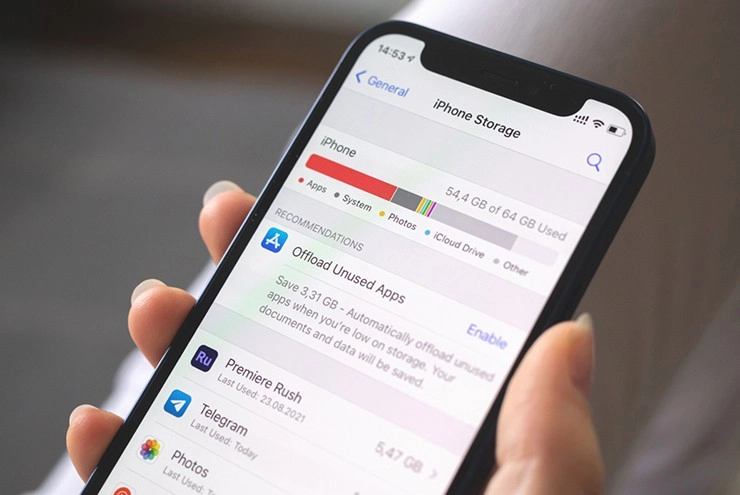
Với 10 mẹo sử dụng bộ nhớ iPhone lâu dài trên, bạn hoàn toàn có thể giữ bộ nhớ iPhone trống, quản lý bộ nhớ iPhone hiệu quả, và tối ưu iOS lâu dài. Bắt đầu từ những việc đơn giản như xóa ứng dụng không dùng, sử dụng iCloud, đến các mẹo nâng cao như định dạng HEIF/HEVC, bạn sẽ thấy iPhone của mình hoạt động mượt mà hơn bao giờ hết. Hãy thử áp dụng ngay hôm nay và chia sẻ kết quả với tôi nhé!
1. Làm sao biết ứng dụng nào đang chiếm nhiều dung lượng nhất?
Vào Cài đặt > Cài đặt chung > Dung lượng iPhone để xem danh sách ứng dụng và dung lượng.
2. Xóa cache có làm mất dữ liệu quan trọng không?
Không, xóa cache chỉ xóa tệp tạm, nhưng bạn có thể phải đăng nhập lại một số ứng dụng.
3. iCloud miễn phí có đủ dùng không?
iCloud miễn phí cung cấp 5GB, thường không đủ cho người dùng nhiều ảnh/video. Bạn có thể cân nhắc nâng cấp gói trả phí.
4. Có nên sử dụng ứng dụng dọn dẹp bộ nhớ?
Có, nhưng hãy chọn ứng dụng uy tín như Cleaner Pro từ App Store để đảm bảo an toàn.
5. Cập nhật iOS có làm mất dữ liệu không?
Thường không, nhưng nên sao lưu dữ liệu trước khi cập nhật để tránh rủi ro.




Bình Luận